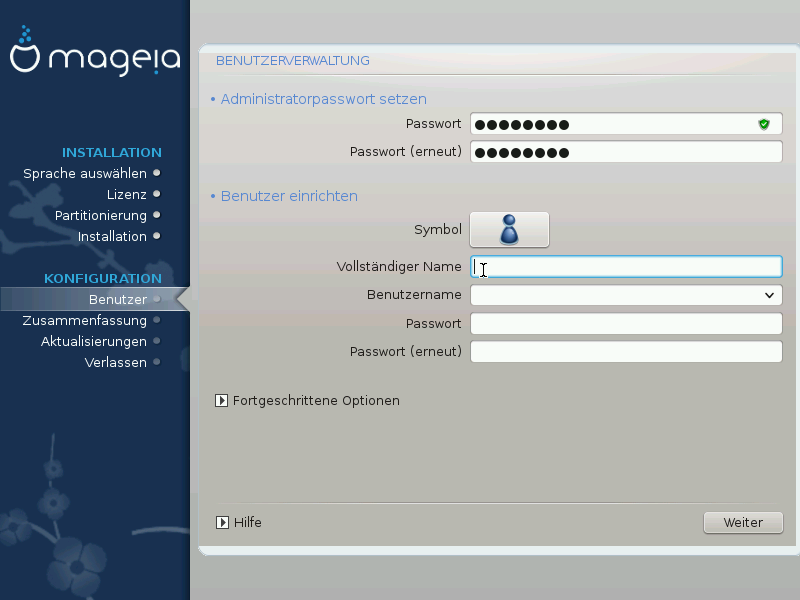
Es ist für alle Installationen von Mageia ratsam, ein Passwort für den
superuser (Administrator) zu setzen, normalerweise wird
es unter Linux das root Passwort genannt. In der
darunter liegenden Textbox müssen Sie das soeben eingegebene Passwort erneut
eingeben, um zu überprüfen, dass Sie sich bei der Eingabe des ersten
Passwortes nicht vertippt haben.
Anmerkung
Sobald Sie ein Passwort in die obere Box eingeben, wird sich das Schild von rot-nach-gelb-nach-grün ändern, abhängig von der Stärke des Passworts. Ein grünes Schild zeigt an, dass Sie ein starkes Passwort verwenden.
Alle Passwörter beachten die Groß-/Kleinschreibung, so dass es am besten ist, wenn Sie eine Mischung aus Groß- und Kleinbuchstaben, Zahlen und Sonderzeichen in einem Passwort verwenden.
Hier fügen Sie einen Benutzer hinzu. Ein gewöhnlicher Benutzer hat weniger
Rechte als der superuser (root), aber genügend, um im
Internet zu surfen, Büroanwendungen zu verwenden, Spiele zu spielen und noch
vieles mehr, was ein durchschnittlicher Benutzer mit einem Computer macht.
Symbol
Klicke auf diesen Knopf, wenn Sie das Symbol für den Benutzer ändern möchten
Vollständiger Name
Gebe den vollständigen Namen des Benutzers in dieses Textfeld ein
Benutzername
Hier geben Sie den Anmeldenamen des Benutzers ein, oder lassen Sie den von DrakX vorgeschlagenen Namen stehen und übernehmen diesen. Der Anmeldename beachtet die Groß-/Kleinschreibung.
Passwort
Gebe das Benutzer-Passwort ein (beachte den Hinweis in der oberen Notiz).
Passwort (erneut): Geben Sie hier das Passwort erneut ein. DrakX überprüft, dass Sie sich beim Passwort nicht vertippt haben, indem es die Eingabe mit der vorherigen Passworteingabe vergleicht.
Anmerkung
Jeder Nutzer, der bei der Installation von Mageia hinzugefügt wird, erhält ein lese- und schreibgeschütztes home Verzeichnis (umask=0027)
Sie können zusätzliche Zugänge für weitere Benutzer im Konfiguration - Zusammenfassung Bildschirm, während der Installation, hinzufügen. Wähle hierfür die Benutzerverwaltung aus.
Die Zugriffsrechte können auch nach der Installation abgeändert werden.
Die Fortgeschritten-Option erlaubt Ihnen zusätzliche Einstellungen für den Benutzer zu bearbeiten, den Sie gerade hinzufügen.
Shell: Diese aufklappbare Liste erlaubt es Ihnen, die Shell zu ändern, die der Benutzer verwendet, den Sie am Bildschirm zuvor hinzugefügt haben. Zur Auswahl stehen
Bash,DashundShBenutzer-ID: Hier können Sie eine Benutzer-ID (Benutzeridentifikation) für jeden Benutzer setzen, den Sie am Bildschirm zuvor hinzugefügt haben. Diese ID ist eine Zahl. Falls Sie sich nicht sicher sind, welchen Zweck die Benutzer-ID erfüllt, lassen Sie das Feld leer.
Gruppen-ID: Hier können sie die Gruppen-ID setzen. Auch hier gilt, lassen sie die Eingabe leer, wenn Sie sich nicht sicher sind.


